Questions techniques
Je me connecte
Spécificités liées à l’utilisateur Mac
Actuellement, les professionnels de la santé utilisateurs de Mac doivent utiliser le formulaire pdf pour s’inscrire sur le Réseau Santé Wallon. Renvoyez ce formulaire au service administratif de la FRATEM.
Lorsque vous êtes inscrit, vous pouvez vous connecter à la plateforme du Réseau Santé Wallon avec votre Mac.
- Si vous utilisez Firefox, un module complémentaire est nécessaire pour utiliser l’eID.
- Le navigateur Chrome peut également être utilisé.
- Notez que Safari et Opéra ne sont actuellement pas compatibles avec l’eID.
Attention pour les prestataires de soins, si Firefox et Chrome sont utilisables pour accéder à la plateforme du Réseau Santé Wallon et à ses différentes fonctionnalités, l’application d’inscription de patients ne fonctionne pas avec ces navigateurs. Pour plus de facilité, utilisez votre logiciel DMI qui vous permet d’inscrire vos patients.
Certificat SSL
Pour vous connecter à la plateforme du Réseau Santé Wallon, vous devez être préalablement inscrit et être authentifié par votre eID.
Si vous obtenez un message d’erreur mentionnant le certificat SSL, merci de vérifier ces points un par un:
- Vous avez installé le logiciel officiel de lecture de l’eID: l’eIDviewer.
- Vous avez branché votre lecteur de carte eID, inséré votre carte d’identité avant de cliquer sur le bouton « je suis déjà inscrit ».
- Votre carte d’identité est valide.
- Vous utilisez un navigateur compatible.
Si vous rencontrez ce message, videz votre cache SSL avant d’effectuer une nouvelle tentative:
– Pour Internet Explorer: « Options Internet » > onglet « contenu » > « Effacer le cache SSL ».
– Vous pouvez aussi fermer toutes vos fenêtres Internet ouvertes puis tentez à nouveau d’accéder à la plateforme du Réseau Santé Wallon.
- Vérifiez que javaruntime est autorisé à s’exécuter. Si vos paramètres de sécurité sont très élevés, vous devez avoir un message qui demande votre autorisation pour l’exécuter, en haut ou en bas de la fenêtre.
- Videz le cache SSL du navigateur : celui-ci retient peut-être des données antérieures qui ne sont pas valides pour l’accès au Réseau Santé Wallon.
- Aller dans « Outils (ou la roue) » > Options Internet > onglet Contenu > videz le cache SSL.
- Fermez toutes les fenêtres d’Internet ouvertes puis tentez à nouveau d’accéder à la plateforme du Réseau Santé Wallon.
Firefox
Si vous utilisez Firefox, un module complémentaire est nécessaire pour utiliser l’eID.
Pour l’installer, allez dans le menu de Firefox > Modules complémentaires > Extension.
Deux options:
- soit le module eID Belgique (ou eID Belgium) développé par le FEDICT est déjà identifié mais doit être activé,
- soit il n’est pas dans la liste et vous pouvez le rechercher et l’ajouter. Une fois l’installation réalisée, redémarrez firefox avant de tenter d’accéder à la plateforme du Réseau Santé Wallon.
Attention pour les prestataires de soins, si Firefox est utilisable pour accéder à votre espace sécurisé et à ses différentes fonctionnalités, l’application d’inscription de patients ne fonctionne pas avec ce navigateur.
Chrome
- Le navigateur Chrome est utilisable pour accéder à votre espace sécurisé.
- La plupart des documents partagés sont au format pdf. Afin de pouvoir les visualiser, assurez-vous que votre ordinateur dispose d’un programme récent permettant de lire les fichiers pdf.
Participants au projet
Le Réseau Santé Wallon (RSW) est une émanation des professionnels de la santé qui se sont fédérés pour organiser l’échange des données de santé, entre eux et avec les patients. Il s’appuie sur des partenaires institutionnels et industriels.